集中隔离区概述
可以将邮件安全设备中某些过滤器、策略和扫描操作处理的邮件放在隔离区中临时保存,以供后续操作。您可以集中来自思科内容安全管理设备上的多个邮件安全设备的隔离区。
集中隔离区的优势包括以下几点:
-
可以集中于一处来管理多个邮件安全设备的被隔离邮件。
-
隔离的邮件存储在防火墙后,而不是 DMZ 中,从而降低安全风险。
-
集中的隔离区可以被备份为安全管理设备上的标准备份功能的一部分。
防病毒扫描、爆发过滤器和高级恶意软件防护(文件分析)各有一个专用隔离区。创建策略隔离区来保留由邮件过滤、内容过滤和防数据丢失策略捕获到的邮件。
传统 Web 界面中的“策略”、“病毒”和“爆发隔离区”部分在新的网络界面中被标记为“其他隔离区”。有关详细信息,请参阅查看隔离区中的邮件。
有关隔离区的详细信息,请参阅邮件安全设备的相应文档。
隔离区类型
|
隔离区类型 |
隔离区名称 |
默认情况下由系统创建? |
说明 |
更多信息 |
|---|---|---|---|---|
|
高级恶意软件防护 |
文件分析 |
是 |
保留已发送进行文件分析的邮件,直到返回判定。 |
|
|
病毒 |
病毒 |
是 |
保留可能正在传输恶意软件(由防病毒引擎确定)的邮件。 |
|
|
爆发 |
爆发 |
是 |
保留可能作为垃圾邮件或恶意软件由爆发过滤器捕获到的邮件。 |
|
|
策略 |
策略 |
是 |
暂存邮件过滤器、内容过滤器和 DLP 邮件操作拦截的邮件。 系统已为您创建了默认策略隔离区。 |
|
|
未分类 |
是 |
仅在删除邮件过滤器、内容过滤器或 DLP 邮件操作中指定的隔离区后才保留邮件。 您不能将此隔离区分配到任何过滤器或邮件操作。 |
||
|
(您创建的策略隔离区) |
否 |
您创建的供在邮件过滤器、内容过滤器和 DLP 邮件操作中使用的策略隔离区。 |
||
|
垃圾邮件 |
垃圾邮件 |
是 |
保留垃圾邮件或可疑垃圾邮件,以供邮件收件人或管理员审核。 垃圾邮件隔离区未包含在策略、病毒和病毒爆发隔离区组中,并且与所有其他隔离区分开管理。 |

 或
或



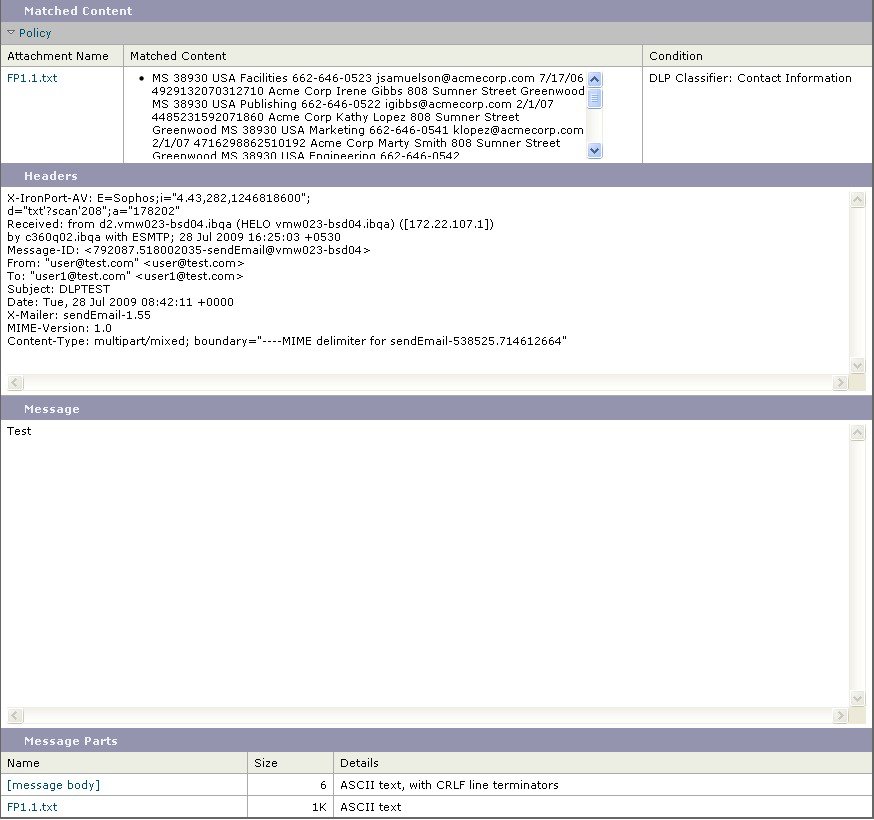
 反馈
反馈